Întrebarea cum să dezinstalați Search Protect devine foarte relevantă astăzi, deoarece acest browser hijacker, împreună cu progenitorul său Internet Search, a devenit foarte activ în ultima vreme. Dar a scăpa de această aplicație nedorită, care poate fi activată în sistem sau în browsere ca motor principal de căutare sau add-on, poate fi destul de simplă. Următoarele oferă mai multe opțiuni pentru rezolvarea acestei probleme, dar cele mai multe se reduc la eliminarea manuală a amenințării. Deși acest virus nu este considerat deosebit de periculos, este totuși capabil să provoace daune destul de grave sistemului de operare și computerului utilizatorului în ceea ce privește creșterea încărcării resurselor de sistem, spionaj sau adăugarea de reclame și redirecționări către browsere, ceea ce nu numai că poate încetini. le diminuează munca, dar duc și la disfuncții complete.
Programul este?
În primul rând, câteva cuvinte despre înțelegerea ce este această amenințare și cum poate afecta sistemele informatice care au conexiune la Internet.
Protejarea manuală, va fi discutată puțin mai târziu și cât mai detaliat, dar mai întâi ne vom opri asupra simptomelor infecției. Ca orice alt hijacker din această clasă, aplicația modifică mai întâi complet setările paginii de pornire a absolut toate browserele web care sunt instalate pe computerul utilizatorului și apoi încorporează propriul motor de căutare (în ciuda celor oferite în lista celor principale ), care, din păcate, doar redirecționează (așa-numita redirecționare) către resurse de Internet de natură publicitară sau care pot conține viruși similari.
Detectarea automată a amenințărilor de către aceleași scanere antivirus nu funcționează întotdeauna. Dar întrebarea dacă Protect manual (și acest lucru se face în acest mod) are o soluție destul de simplă, care vă permite să scăpați de virus o dată pentru totdeauna. Adevărat, va trebui, după cum se spune, să vă suflecați mânecile și să urmați instrucțiunile de mai jos.
Cum se dezinstalează Search Protect: dezinstalare standard utilizând instrumentele Windows
Pentru a începe, puteți încerca să utilizați secțiunea standard de programe și componente ale sistemului, prezentată în „Panou de control”. În cea de-a șaptea versiune a sistemului și mai jos, accesul poate fi obținut prin meniul obișnuit numit prin apăsarea butonului „Start”. Pentru Windows 10, pentru a nu face față tranzițiilor de la o secțiune la alta, este mai bine să apelați imediat consola Run și să scrieți acolo linia de control.
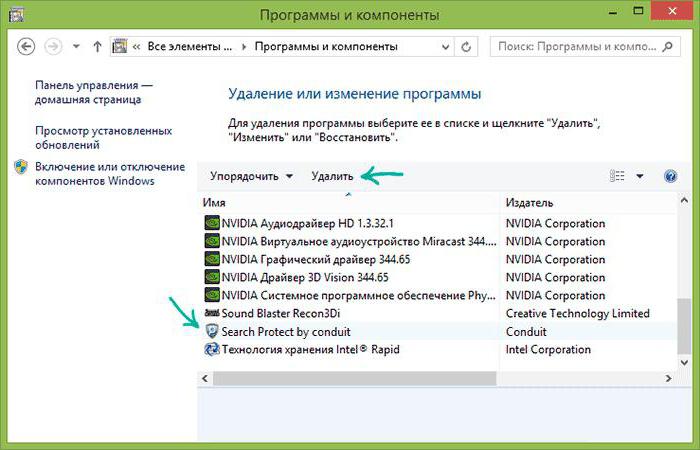
Cum se dezinstalează Search Protect? Elementar! Dacă appletul se află în lista de aplicații instalate (uneori poate fi indicat de postscriptul Conduit), doar selectați-l și faceți clic pe butonul de ștergere de sus, apoi așteptați ca procesul să se termine. Dar aici, după cum se spune, o sabie cu două tăișuri - în funcție de care dintre programele de dezinstalare funcționează (fie cel de sistem, fie cel încorporat în program). În niciun caz nu există o garanție că aplicația va fi complet eliminată din sistem.
Eliminare manuală folosind propriul dvs. dezinstalator
Uneori, această tehnică nu funcționează sau este posibil ca programul să nu fie afișat printre aplicațiile instalate. Cum să dezinstalați Search Protect într-o astfel de situație? Trebuie să utilizați propriul dezinstalare.
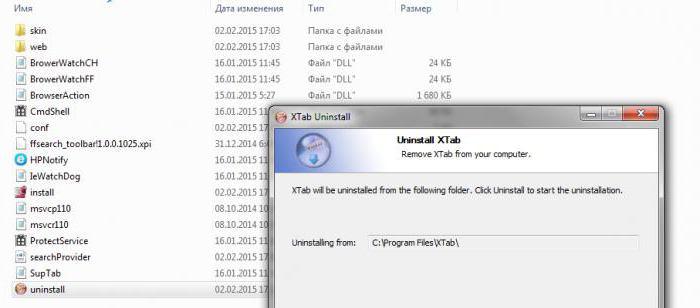
Ciudat, desigur, dar amenințarea nu numai că nu este mascată în sistem, dar are și propriul instrument de dezinstalare, care este prezentat ca fișier executabil Uninstall.exe în directorul XTab situat în directorul Fișiere de program. Dar înainte de a efectua aceste acțiuni în Task Manager, trebuie să încheiați procesul de virus cu același nume și toate celelalte care sunt similare ca nume sau pur și simplu suspecte.
Curățarea resturilor reziduale
După aceea, trebuie să verificați sistemul pentru prezența componentelor reziduale. În primul rând, verificați folderele Local și Roaming ale utilizatorului din directorul AppData. După aceea, asigurați-vă că curățați fișierele temporare din directoarele TEMP (doar căutați prin consola de execuție cu parametrul %TEMP%).
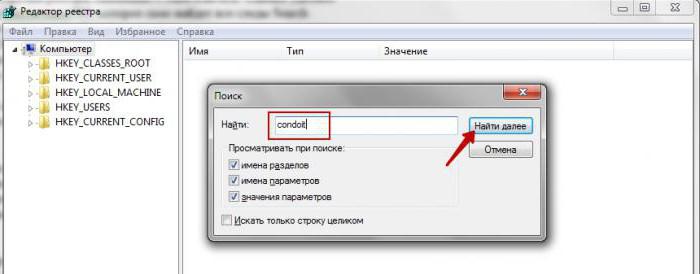
Apoi trebuie să curățați cheile de registry. Dar dacă setați Search Protect în câmpul de căutare, nu veți obține un rezultat, deoarece toate cheile principale corespund denumirilor Condoit sau Conduit, pe care trebuie să le introduceți.
Utilizarea unui program de dezinstalare terță parte
Dar, în unele cazuri, pentru a simplifica procedura de eliminare a virușilor, puteți utiliza și instrumente automate universale. De exemplu, vă putem recomanda iObit Uninstaller, care poate fi folosit ca dezinstalare pentru Search Protect.
Numai în astfel de programe, după declanșarea programului de dezinstalare standard al aplicației selectate, este, în plus, necesar să activați o căutare aprofundată a componentelor reziduale (de obicei un instrument de scanare puternic), apoi să ștergeți toate obiectele găsite, inclusiv cheile de registry, directoarele și fișierele cu instalarea lor de distrugere.
Scanarea sistemului și setările browserului
Dar soluția la problema cum să eliminați manual Search Protect nu se limitează la aceste măsuri. Setările browserelor în sine, în care, de fapt, este încorporat acest virus, rămân pe ordinea de zi.
Primul pas în orice browser este să intrați în secțiunea de suplimente (extensii) și să eliminați sau să dezactivați panourile de viruși. În acest caz, vor avea Conduit în numele lor.
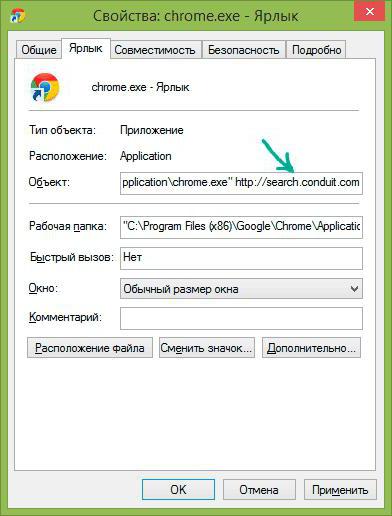
După aceea, prin RMB (butonul dreapta al mouse-ului) de pe comanda rapidă a browserului, trebuie să apelați meniul corespunzător și să vedeți calea completă către fișierul EXE executabil. Nu ar trebui să existe nimic după extindere. Dacă există ceva, ștergeți și salvați modificările.
Dacă curățarea manuală nu ajută, puteți încerca să rezolvați întrebarea cum să eliminați Search Protect utilizând utilitare precum AdwCleaner sau programele de disc Rescue Disk care sunt capabile să scaneze hard disk-urile chiar înainte de pornirea sistemului de operare, identificând toate amenințările prezente sau potențial periculoase. applet-uri.




